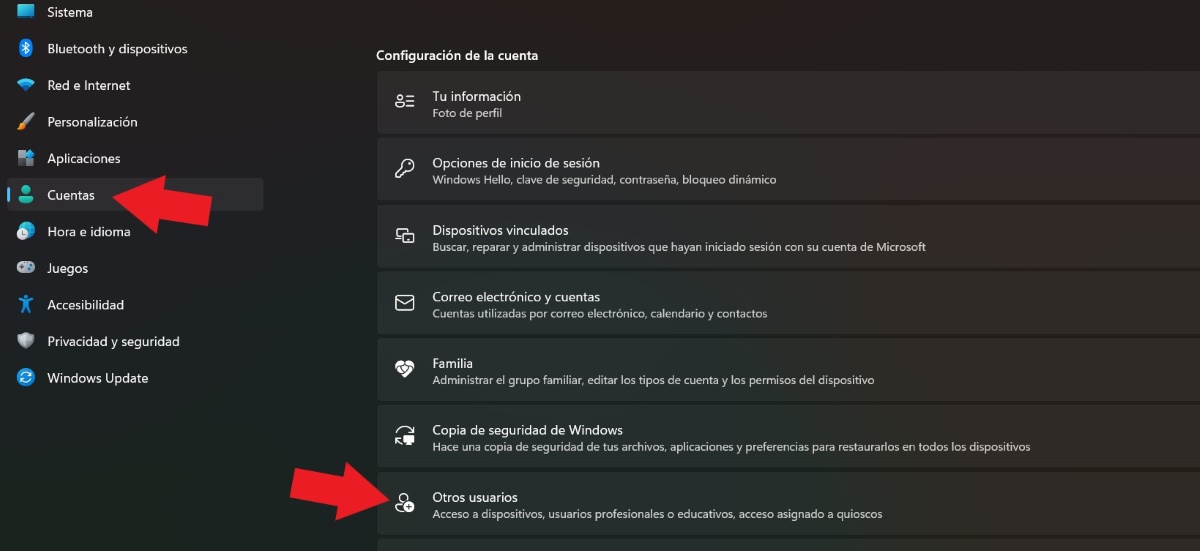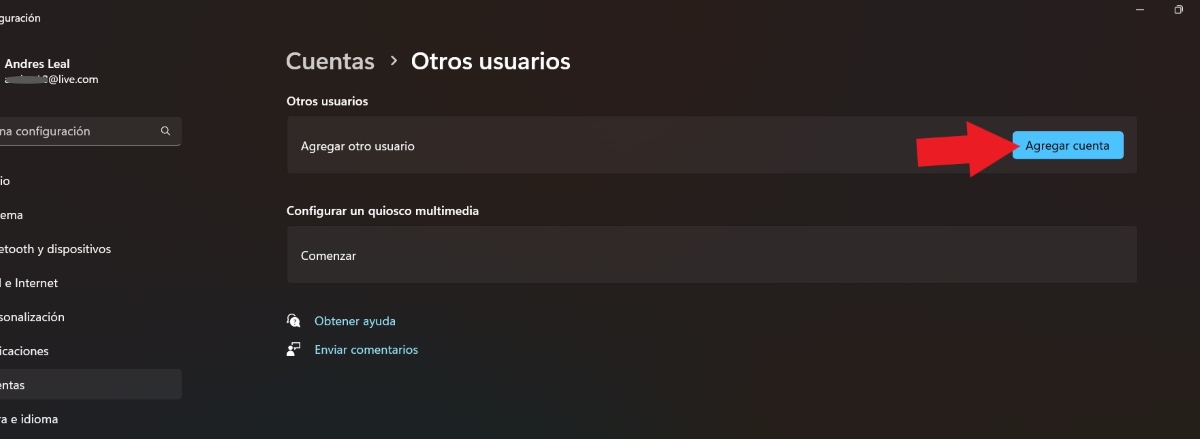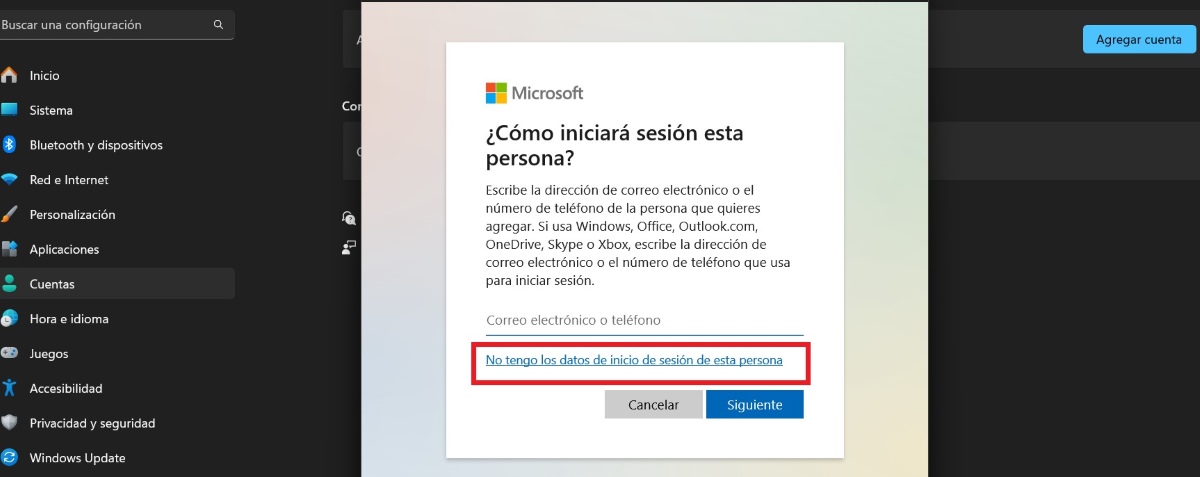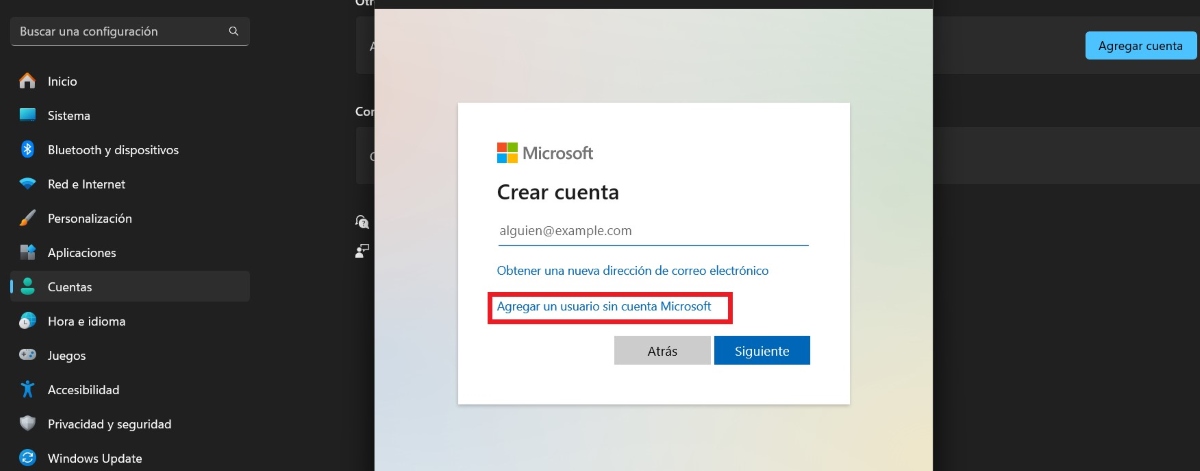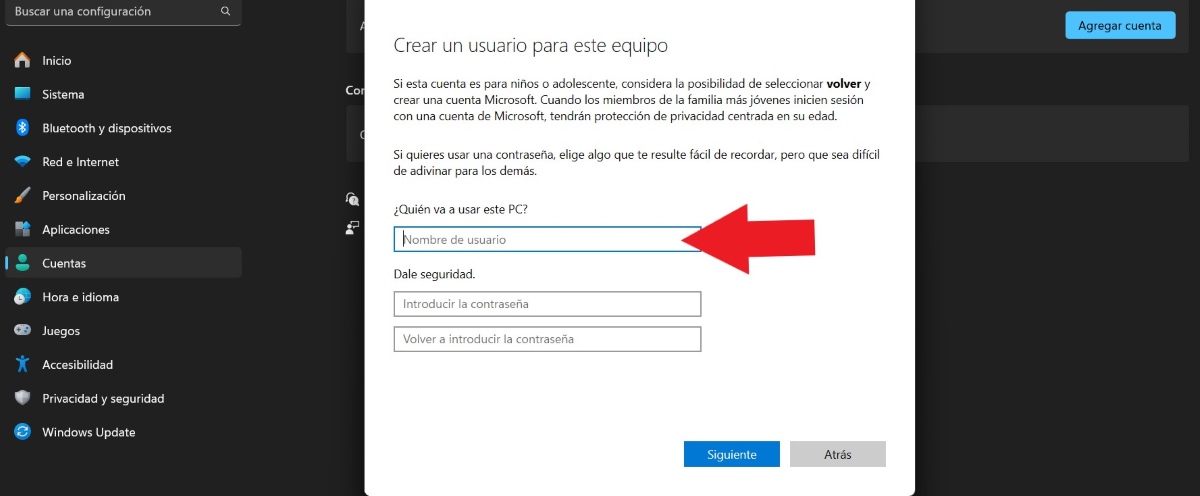Wenn Sie einen neuen PC mit Windows gekauft haben, haben Sie wahrscheinlich bereits darüber nachgedacht, ein persönliches Konto zu erstellen. Und wenn Sie Ihren eigenen Benutzernamen haben, haben Sie mehr Privatsphäre, da alles, was Sie dort speichern, nur für den einmaligen Gebrauch bestimmt ist. Es wird jedoch Zeiten geben, in denen andere Leute müssen den PC benutzen und dann wird es notwendig, einen lokalen Benutzer in Windows 11 zu erstellen.
Wenn wir im Begriff sind, ein Konto in Windows zu erstellen, wird uns im Allgemeinen automatisch vorgeschlagen, einem Microsoft-Konto beizutreten. Auf diese Weise sind alle seine Dienste mit unserem PC verbunden. Nun, um einen lokalen Benutzer in Windows 11 zu haben Es ist nicht zwingend erforderlich, ein Microsoft-Konto hinzuzufügen oder einen seiner Dienste zu nutzen, wenn wir es vorziehen. Als nächstes wollen wir sehen, wie es geht.
Wann ist in Windows 11 ein lokaler Benutzer erforderlich?

Wann muss zunächst ein lokaler Benutzer in Windows 11 erstellt werden? Einerseits ermöglichen lokale Konten die Nutzung eines Windows-PCs, ohne dass ein Microsoft-Konto hinzugefügt werden muss. Also Ein lokaler Benutzer ist perfekt, wenn Sie kein Microsoft-Konto haben oder keinem beitreten möchten.
Ein weiterer Grund, warum einige Benutzer es vorziehen, in Windows 11 einen lokalen Benutzer zu erstellen, ist dieser Zur Validierung des Kontos ist keine Internetverbindung erforderlich. Bedenken Sie jedoch, dass Sie auf einige Vorteile von Microsoft verzichten müssen, z OneDrive.
Generieren Sie abschließend einen lokalen Benutzer in Windows 11 Es ist eine gute Idee, wenn jemand anderes Ihren Computer verwendet. Auf diese Weise riskieren Sie nicht, dass Ihre persönlichen Daten wie Dokumente, Downloads, Bilder oder Videos unberechtigten Dritten zugänglich gemacht werden.
Wie erstelle ich einen lokalen Benutzer in Windows 11?
Da wir uns nun darüber im Klaren sind, wann es notwendig ist, einen lokalen Benutzer zu erstellen, ist es angebracht zu wissen, wie das geht. Der Vorgang ist recht einfach und schnell. Sie werden sehen, dass Ihr lokales Konto in Windows 11 in wenigen Schritten in Ihren PC-Einstellungen bereit ist Schritte zum Generieren eines lokalen Benutzers in Windows 11:
- Tippen Sie auf botón de Windows.
- Wählen Konfiguration o el icono de engranaje.
- Suchen Sie auf der linken Seite des Bildschirms die Option und wählen Sie sie aus Konten.
- Seguidamente, toca en Andere Nutzer.
- In der Option Agregar otro usuario, drücken Sie weiter Konto hinzufügen.
- Anstatt jetzt Ihre E-Mail-Adresse oder Telefonnummer einzugeben, klicken Sie einfach auf die entsprechende Stelle „Ich habe die Anmeldedaten dieser Person nicht“.
- Wählen Sie als Nächstes die Option aus. “Agregar un usuario sin cuenta Microsoft”.
- Tragen Sie in das entsprechende Feld ein, wer den PC nutzen wird und ggf. ein Passwort vergeben für mehr Sicherheit.
- Wenn Sie ein Passwort vergeben, müssen Sie die Antwort drei zuordnen Sicherheitsfragen.
- Klicken Sie abschließend auf Ich folge.
- Bereit! Auf diese Weise wurde in Windows 11 ein lokales Konto erstellt.
Denken Sie daran, dass Windows schlägt immer vor, ein Microsoft-Konto hinzuzufügen oder ein neues zu registrieren seine Vorteile zu nutzen. Vergessen Sie jedoch nicht, dass Sie zum Erstellen eines lokalen Benutzers keine Konten hinzufügen müssen. Wenn Sie die hier genannten Schritte befolgen, können Sie oder Ihre Familie ein zusätzliches Konto für mehr Sicherheit einrichten.
Was ist, wenn Sie ein Administratorkonto benötigen?
Nachdem Sie in Windows 11 einen lokalen Benutzer erstellt haben, können Sie den Kontotyp ändern, um einen als Administrator festzulegen. Was können Sie als PC-Administrator tun? Sie können beispielsweise Anwendungen für alle Benutzer installieren, PC-Updates durchführen, Einstellungen ändern usw. Da es sich aber natürlich nicht um Aufgaben handelt, die täglich ausgeführt werden, ist es am besten, den lokalen Benutzer zu verwenden.
Also, Wie ändere ich den Windows-Kontotyp von lokal auf Administrator? Um dies zu erreichen, müssen Sie die gleichen Schritte ausführen, um einen lokalen Benutzer zu generieren. Gehen Sie nach der Erstellung des lokalen Kontos wie folgt vor:
- Wählen Sie das Konto aus, das Sie ändern möchten, und klicken Sie auf „Kontotyp ändern“.
- Después, en Tipo de cuenta Sie werden sehen, dass es zwei Typen gibt: „Standardbenutzer“ und „Standardbenutzer“. “Administrador”. Selecciona esta última opción.
- Schließlich geht es auch darauf ein Akzeptieren Und das war's.
Wie ordne ich einen lokalen Benutzer als primären Benutzer zu?
Was ist nun, wenn Sie eine radikale Veränderung vornehmen möchten? Legen Sie das neue lokale Konto als Hauptkonto auf Ihrem PC fest? Nachdem Sie es in ein Administratorkonto geändert haben, müssen Sie auf die Home-Schaltfläche tippen, Ihr vorheriges Konto auswählen und in den drei Punkten in der Ecke Abmelden auswählen.
Auf diese Weise, Der PC meldet sich mit dem neuen Konto an. Warten Sie einen Moment, bis Windows 11 vorbereitet ist, und fertig. Sobald alles vorbereitet ist, gehen Sie zu Konfiguration, selecciona el apartado Konten und spielt auf Andere Nutzer. Wählen Sie abschließend das alte Konto aus und klicken Sie auf Quitar.
Denk daran Wenn Sie das Konto löschen, mit dem Sie bei Microsoft verbunden waren, werden alle dort gespeicherten Informationen gelöscht vollständig, es sei denn, Sie haben ein Backup in der Cloud erstellt. Stellen Sie daher vor dem Löschen des Kontos sicher, dass Sie die entsprechenden Schritte durchgeführt haben Sichern Sie Ihren PC Sie können das neue Konto also problemlos nutzen.
Vorteile der Erstellung eines lokalen Benutzers in Windows 11

Welche Vorteile bietet das Erstellen eines lokalen Benutzers in Windows 11? Das könnte man sagen Dies ist eine Möglichkeit, Ihre Privatsphäre zu schützen, insbesondere wenn andere Personen häufig denselben PC wie Sie verwenden. Tatsächlich, Es ist eine sehr einfache Möglichkeit, ein anderes Profil auf demselben PC zu aktivieren zur Nutzung durch Ihre Gäste.
Ein weiterer Vorteil eines lokalen Kontos ist dieser Sie müssen kein Microsoft-Konto oder eine E-Mail-Adresse hinzufügen. Daher können Sie es, wie der Name schon sagt, problemlos lokal verwenden, da Sie kein Microsoft-Konto auf Ihren Namen oder den Namen der Person, die es verwenden wird, registriert haben.
Ein dritter Vorteil der Erstellung eines lokalen Benutzers in Windows 11 besteht darin, dass die Erstellung sehr einfach ist Es ist ganz einfach, den neuen Benutzer zu löschen. Wenn Sie das Konto also zur einmaligen Verwendung erstellt haben, können Sie es jederzeit mit nur einem Klick löschen, ohne Spuren auf Ihrem PC-Speicher zu hinterlassen.
Schon seit meiner Kindheit bin ich von allem Wissenschaftlichen und Technologischen fasziniert, insbesondere von den Fortschritten, die unser Leben einfacher und angenehmer machen. Ich liebe es, mich über die neuesten Nachrichten und Trends auf dem Laufenden zu halten und meine Erfahrungen, Meinungen und Tipps zu den von mir verwendeten Geräten und Gadgets zu teilen. Das führte mich vor etwas mehr als fünf Jahren dazu, Webautorin zu werden, mit Schwerpunkt auf Android-Geräten und Windows-Betriebssystemen. Ich habe gelernt, komplexe Sachverhalte einfach und verständlich zu erklären, damit meine Leser sie leicht nachvollziehen können.